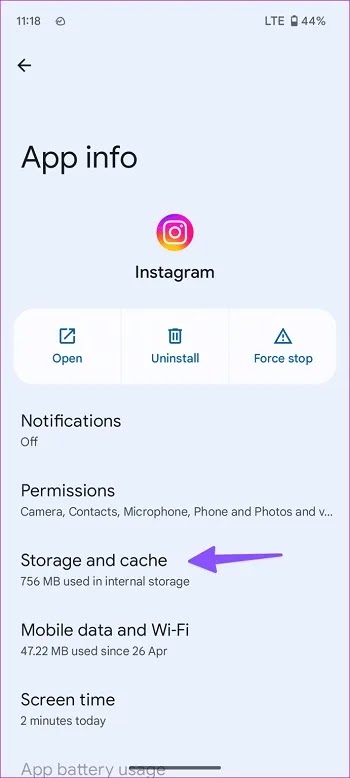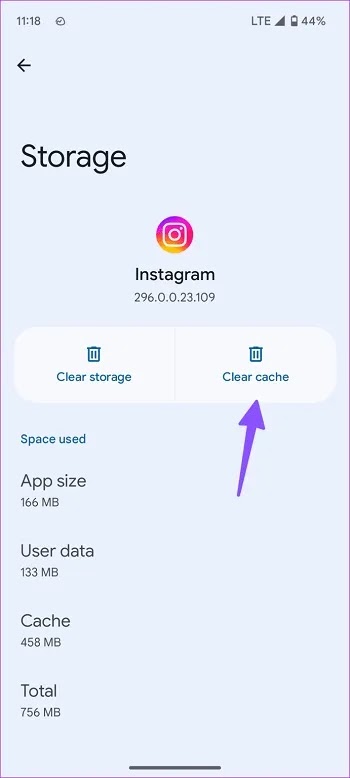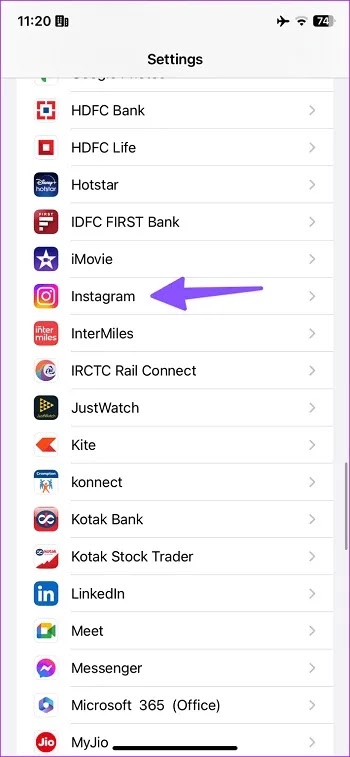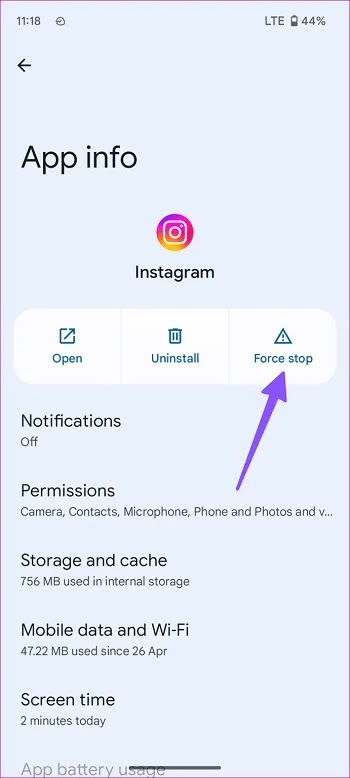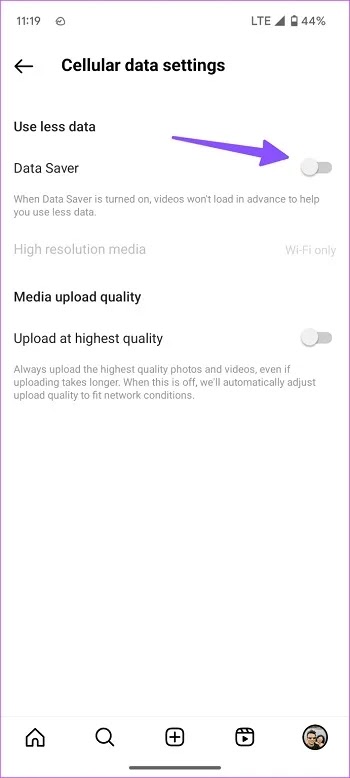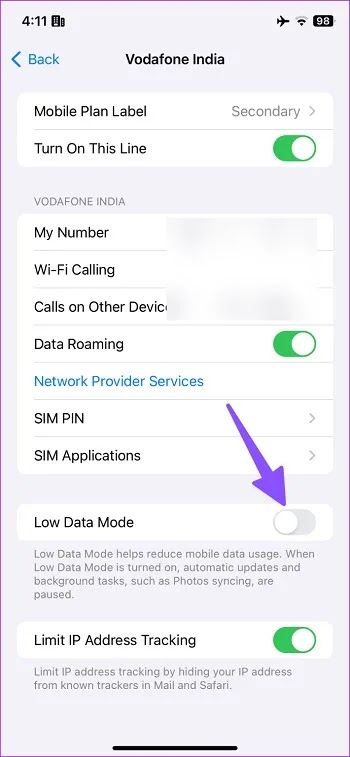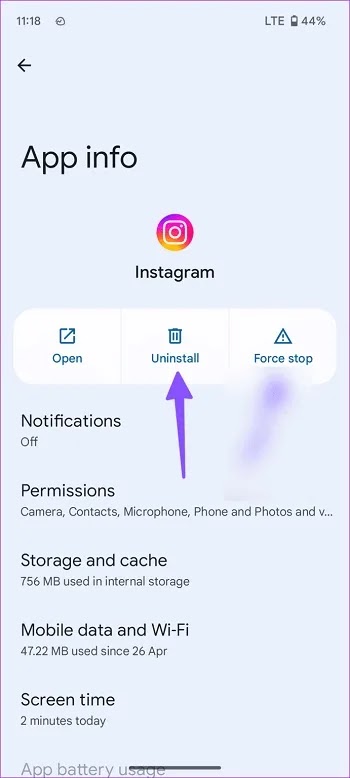يجذب Instagram المستخدمين من خلال تقديم ميزات مثل Reels، Stories، Notes والمزيد. مع التحديثات المستمرة، يواجه العديد من مستخدمي Instagram مشكلة عدم تحديث الموجز الخاص بهم. 🔄 يمكن أن تكون هذه المشكلة مزعجة، خاصة إذا كنت تواجه باستمرار خطأ "Couldn’t Refresh Feed". في المقال 16 طريقة لحل مشكلة عدم التحديث وإصلاح خطأ Couldn’t Refresh Feed انستقرام ، اليوم سنبحث في الأسباب المحتملة لهذه المشكلة ونقدم لك الحلول.
سبب عدم تحديث Instagram على iPhone و Android
Best Ways to Fix Instagram Couldn’t Refresh Feed
السؤال الأول الذي قد يتبادر إلى ذهني هو لماذا يخبرني Instagram أنه لا يمكنه تحديث الموجز؟ هناك عوامل كثيرة تشارك هنا. على سبيل المثال، إذا انتهكت إحدى قواعد Instagram، فقد تقوم هذه الشركة بتقييد حسابك مؤقتًا. في هذه الحالة، عليك الانتظار حتى يقوم Instagram بإلغاء هذا القيد . إلى جانب ذلك؛ قد تؤدي الأسباب التالية إلى عدم تحديث Instagram :
- اتصال الشبكة إشكالية
- خادم Instagram معطل
- تمكين وضع Data Saver
- ذاكرة التخزين المؤقت في Instagram تالفة
- لقد تم تقييد حسابك
- اتصال VPN به مشكلة
- انتهت صلاحية حساب Instagram
- التاريخ والوقت خاطئان على هاتفك
- باستخدام الإصدار القديم من البرنامج
⚠ قبل تجربة الطرق التالية، يجب على المستخدمين المحليين استخدام مغير IP موثوق به أو خادم مختلف لا يحتوي على تسرب DNS والتأكد من أن مغير IP الخاص بك يعمل بشكل صحيح.
إصلاح مشكلة Couldn’t Refresh Feed على أجهزة Samsung وXiaomi و...
عدم تحديث Instagram على iPhone وAndroid يمكن أن يثنيك عن الاستمرار في استخدام هذا البرنامج. ومع ذلك، قبل استخدام تطبيقات Instagram البديلة، استخدم الطرق التالية لإصلاح مشكلة Instagram لديك.
1- تأكد من اتصالك بالشبكة
أنت بحاجة إلى اتصال قوي بالإنترنت لتنزيل المحتوى الموجود في موجز Instagram الخاص بك. إذا كنت تعمل مع اتصال إنترنت بطيء؛ انتقل إلى Better Network لتحديث موجز Instagram الخاص بك. على سبيل المثال، قد يؤدي الوصول إلى Instagram على شبكة Wi-Fi عامة إلى حدوث خطأ Couldn’t Refresh Feed على Instagram. تعمل شبكات Wi-Fi العامة هذه عادةً مع عدد كبير من الأجهزة المتصلة، مما يؤدي إلى اكتظاظ الشبكة.
2- تحقق مما إذا كان خادم Instagram يعمل أم لا
أحد أسباب خطأ Couldn’t Refresh انستجرام هو أن الخوادم قد تكون معطلة، نظرًا لطلب أكثر من مليار مستخدم لـ Instagram، قد يصبح الخادم مشغولاً للغاية ويسبب أخطاء للمستخدمين.
يمكنك الذهاب إلى خدمة Downdetector عبر الإنترنت والبحث عن Instagram. إذا كانت المشكلة في الخادم، فيجب عليك الانتظار حتى يقوم Instagram بإصلاح هذه المشكلة. يمكنك أيضًا الانتقال إلى Twitter والتحقق مما إذا كان Instagram معطلاً.
3- حل مشكلة تحديث الانستقرام عن طريق إعادة التشغيل
يمكنك إعادة تشغيل الهاتف وتحميل خلاصة Instagram. يمكن لمستخدمي Android الضغط على الزر الجانبي وتحديد Restart من قائمة الطاقة. إذا كان لديك جهاز iPhone، فاضغط على الزر الجانبي وزر الصوت في نفس الوقت واستخدم شريط التمرير لإيقاف تشغيل الهاتف.
4- حل مشكلة Couldn’t Refresh في الانستقرام عن طريق مسح ذاكرة التخزين المؤقت
يستخدم Instagram ذاكرة التخزين المؤقت لتحميل الصفحات والحسابات الأكثر زيارة بسرعة. ومع ذلك، قد تتسبب ذاكرة التخزين المؤقت التالفة في مواجهة مشكلة Couldn’t Refresh على Instagram. فيما يلي كيفية مسح ذاكرة التخزين المؤقت ومساحة التخزين على Android Instagram.
اضغط لفترة طويلة على أيقونة Instagram وانتقل إلى قائمة Info التطبيق.
اضغط على Storage & cache.
حدد Clear storage و Clear cache.
افتح Instagram مرة أخرى وتحقق مما إذا تم حل مشكلة موجز Instagram أم لا.
5- قم بتسجيل الخروج من Instagram وقم بتسجيل الدخول مرة أخرى
قد لا يقوم Instagram بتحميل الخلاصة بسبب خطأ في مصادقة الحساب. يجب عليك تسجيل الخروج وتسجيل الدخول مرة أخرى.
افتح Instagram وانتقل إلى حسابك.
اضغط على قائمة الهامبرغر العلوية وافتح Settings & privacy.
قم بالتمرير لأسفل وتسجيل الخروج من حسابك.
أعد إدخال معلومات تسجيل الدخول. من الممكن الآن أن تكون مشكلة خلاصة Instagram قد تم حلها.
6- إصلاح مشكلة Couldn’t Refresh في الانستقرام من خلال تغيير التاريخ والوقت
يمكن أن يكون التاريخ والوقت غير الصحيحين على هاتفك هو السبب وراء عدم تحديث Instagram على جهاز iPhone وAndroid.
مستخدمي آيفون:
افتح Settings وانتقل إلى القسم العام.
حدد Date & Time، ثم قم بتعيين التاريخ والوقت.
مستخدمي أندرويد:
افتح Settings وانتقل إلى System.
حدد Date & Time. اضبط المنطقة الزمنية الصحيحة من القائمة.
7- تحديث الانستقرام
ليس كل المستخدمين معتادين على تحديث التطبيقات بانتظام من App Store أو Google Play Store. ولكن احيانا؛ تحتاج إلى تحديث التطبيقات مثل Instagram وWhatsApp وما إلى ذلك.
افتح متجر Google Play أو App Store وقم بتحديث تطبيق Instagram إلى أحدث إصدار متاح. ثم افتح Instagram وأعد تحميل الصفحة الرئيسية.
8- تفعيل بيانات الهاتف للاتصال بالانستقرام
يتيح لك iPhone تقييد بيانات الهاتف المحمول في بعض التطبيقات حتى لا تفرط في استخدام البيانات. على سبيل المثال، إذا قمت بإيقاف تشغيل بيانات الهاتف المحمول لـ Instagram، فلن يتم تحميل الموجز. اتبع الخطوات أدناه وقم بتنشيط بيانات هاتفك مرة أخرى:
افتح Settings على جهاز iPhone الخاص بك.
قم بالتمرير لأسفل وابحث عن Instagram.
تفعيل Mobile Data.
9- الإيقاف القسري لتطبيق Instagram على نظام Android
مثل Force Quit على Mac وEnd Task على Windows، يعمل Force Stop على Android على تعطيل جميع الأنشطة المتعلقة بالتطبيقات في الخلفية تمامًا. يمكنك استخدام هذه الطريقة وإصلاح خطأ can’t refresh feed Instagram.
ابحث عن Instagram من الشاشة الرئيسية أو درج التطبيق واضغط لفترة طويلة على أيقونة التطبيق.
انتقل إلى قائمة info البرنامج.
اضغط على Force stop وأكد قرارك.
أعد تشغيل هاتف Android الخاص بك وافتح Instagram مرة أخرى.
11- إصلاح مشكلة Couldn’t Refresh Feed في الانستقرام من خلال تعطيل Data Saver
يمكنك تعطيل وضع توفير بيانات Instagram لتحميل الموجز بسلاسة.
انتقل إلى Settings وافتح privacy.
حدد Data usage and media quality.
تعطيل Data Saver .
11- تعطيل System-Wide Data Saver Mode
لإصلاح مشكلة Couldn’t Refresh Feed على Android أو iPhone، يمكنك تعطيل System-Wide Data Saver Mode. يوفر Android وiOS وضعًا بسيطًا لحفظ البيانات يساعدك على الحد من استخدام البيانات على هاتفك. ومع ذلك، عند تمكين هذا الوضع، قد يتداخل مع Instagram وقد لا تتمكن الشاشة من تحديث الموجز على الشاشة الرئيسية.
مستخدمي آيفون:
افتح Settings وحدد Mobile services.
حدد بطاقة SIM الخاصة بك وقم بتعطيل Low Data Mode.
مستخدمي أندرويد:
افتح Settings وحدد Network and internet.
اضغط على Data Saver وقم بتعطيله.
12- حل مشكلة Couldn’t Refresh في الانستقرام مع مغير IP
يعمل Instagram في إيران من خلال اتصال مغير IP نشط. قم بتغيير برنامج تغيير IP الخاص بك أو استخدم دولة أخرى للاتصال.
13- استخدام Unrestricted Data Usage
لإصلاح مشكلة Couldn’t Refresh Feed على هاتف Android، لا تحتاج إلى تعطيل وضع Data Saver تمامًا. بدلاً من ذلك، يمكنك منح Instagram وصولاً غير محدود لاستخدام البيانات بحيث يعمل بشكل طبيعي حتى عند تشغيل وضع Data Saver.
اضغط لفترة طويلة على أيقونة تطبيق Instagram وحدد Info.
انتقل إلى Mobile data & Wi-Fi وقم بتمكين Unrestricted data usage.
14- حل مشكلة Couldn’t Refresh في الانستقرام عن طريق إعادة التثبيت
عندما لا تعمل أي من الحيل المذكورة أعلاه، فقد حان الوقت لإعادة تثبيت Instagram والبدء من الصفر. يمكن لمستخدمي Android الانتقال إلى قائمة Info التطبيق وتحديد Uninstall. إذا كان لديك جهاز iPhone، فانقر مطولاً على أيقونة تطبيق Instagram وحدد Remove App. اضغط على Delete app لإزالته. يمكنك الآن تنزيل Instagram من App Store أو Google Play Store.
15- حاول استخدام Instagram على جهاز آخر
على الرغم من أن هذا ليس حلاً، إلا أنه يمكن أن يساعدك في تحديد ما إذا كانت المشكلة تتعلق بالشبكة أم بجهازك. حاول تسجيل الدخول إلى حسابك على Instagram من كمبيوتر محمول أو جهاز لوحي أو هاتف آخر على نفس الشبكة. إذا كان بإمكانك تحديث الموجز الخاص بك باستخدام جهاز آخر، فقد تكون المشكلة في تطبيق الهاتف أو الجهاز نفسه.
16- مشكلة Couldn’t Refresh في الانستقرام لم تحل؟ اتصل بالدعم
إذا لم ينجح أي من الحلول المذكورة أعلاه ولم تتمكن من حل مشكلة Couldn’t Refresh Feed على هاتف iPhone أو Android، فاتصل بدعم Instagram واطلب المساعدة. هيريس كيفية القيام بذلك:
افتح تطبيق انستقرام.
اضغط على صورة ملفك الشخصي في الزاوية اليمنى السفلية.
اضغط على أيقونة الهامبرغر في أعلى اليمين وحدد Settings.
حدد "Help" ثم "اReport a Problem".
اتبع التعليمات التي تظهر على الشاشة وأرسل طلبك.
خاتمة
على الرغم من أن السبب الأكثر شيوعًا لرسالة Couldn’t Refresh Feed على Instagram هو ضعف الاتصال بالإنترنت أو تقييده، إلا أنه يمكن أن تكون هناك عوامل أخرى عديدة وراء هذا الأداء. نأمل أن تكون قادرًا على حل مشكلة Instagram لديك باستخدام الحلول المذكورة أعلاه. بخلاف ذلك، قم بإرسال طلب مساعدة إلى دعم Instagram، واستمتع بوظائف Instagram المعتادة في أي وقت من الأوقات.
تعليقاتكم واقتراحاتكم؟
نأمل أن يكون محتوى 16 حلاً لمشكلة عدم التحديث وإصلاح خطأ Can't Refresh Instagram Feed مفيدًا لك اليوم. الآن بعد أن فهمت المقصود بـ "Couldn’t Refresh Feed على Instagram" وتعرفت على الحلول المتنوعة، يمكنك الاستمتاع بالوظائف المعتادة لتطبيق Instagram الخاص بك. إذا كان لديك أي حيل أو تعليقات أو اقتراحات أخرى، يمكنك مشاركتها معنا في قسم التعليقات في هذه المقالة.